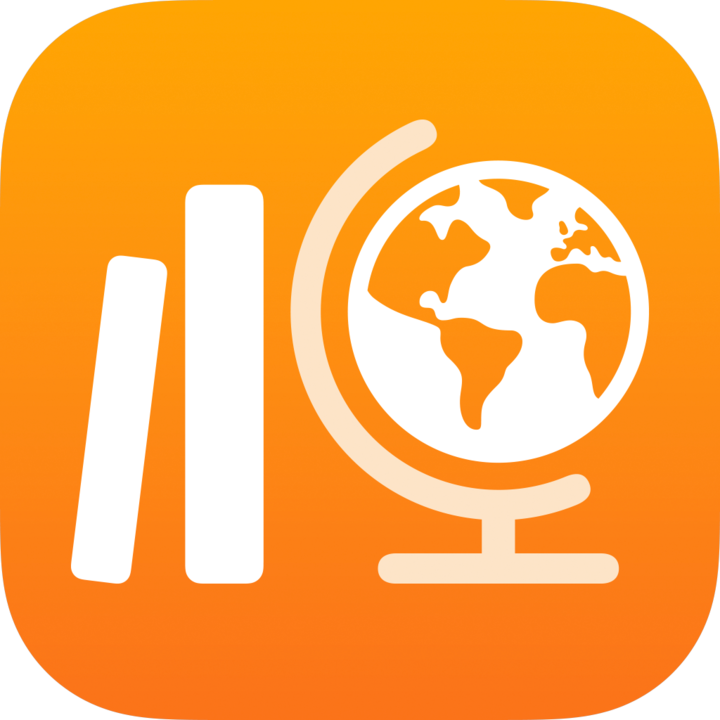
Az osztály, a lecke, a felmérő és a tanulók előrehaladásának megtekintése a Leckefüzetben
A leckék segítségével információkat vagy otthoni feladatokat oszthat meg a tanulóival, a felmérők segítségével pedig feltérképezheti, mennyire értettek meg a tanulók egy fogalmat, témát vagy leckét. Ha leckéket és felmérőket küld a tanulóknak, a Leckefüzet részleteket nyújt arról, hogyan haladnak a tanulók a lecke feladataival és a felmérőkkel.
Az osztálynézet, a részletes leckenézet, a részletes felmérőnézet és a tanulói előrehaladási nézet segítségével megvizsgálhatja, hogy a tanulói hogyan haladnak a feladatokkal és a felmérőkkel, és megállapíthatja, hogy szükségük van-e további szorgalmi feladatokra vagy több odafigyelésre.
Az előrehaladási adatok nem jelennek meg azonnal. Időbe telik, amíg a Leckefüzet feldolgozza az adatokat, és azok megjelennek az osztálynézetben, a feladat részletes nézetében, valamint a tanulói előrehaladás nézetben.
Megjegyzés: Ha az iskola bekapcsolja a Tanulói előrehaladás funkciót az Apple School Managerben, és a tanulók dolgoznak az Ön által a leckében küldött feladatokon, akkor minden elérhető előrehaladási adat megosztásra kerül Önnel.
Az osztály előrehaladásának megtekintése
Az osztálynézet megjeleníti, hogyan haladnak a tanulók a kiválasztott osztály leckéivel és felmérőivel.
A Leckefüzet appban
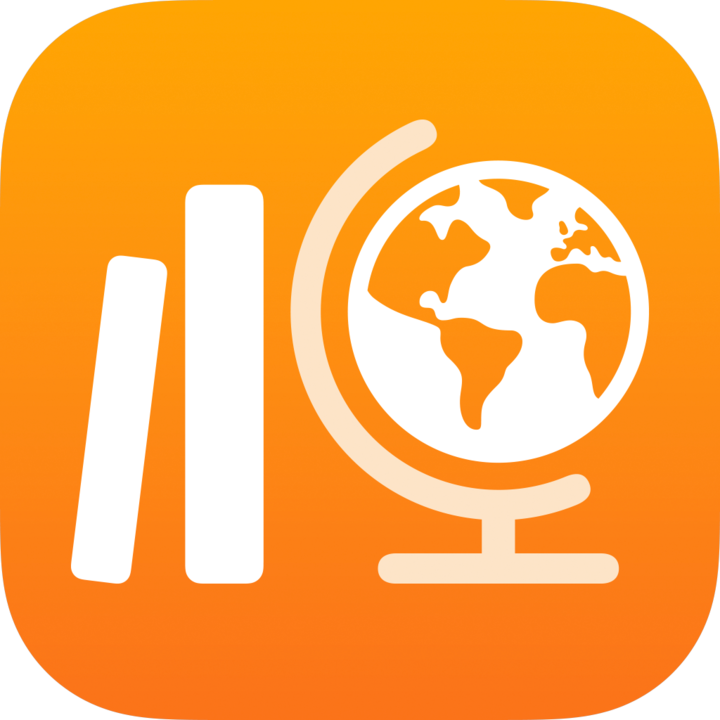 koppintson az egyik osztályra az oldalsávon.
koppintson az egyik osztályra az oldalsávon.A Leckefüzet megjeleníti az osztálynézetet, így például a héten esedékes munkákat, az osztályElemzésekt és a tanulókat.
A Leckék és felmérők nézetben legyintsen balra az osztály leckéinek, felmérőinek és előrehaladásának a megtekintéséhez.
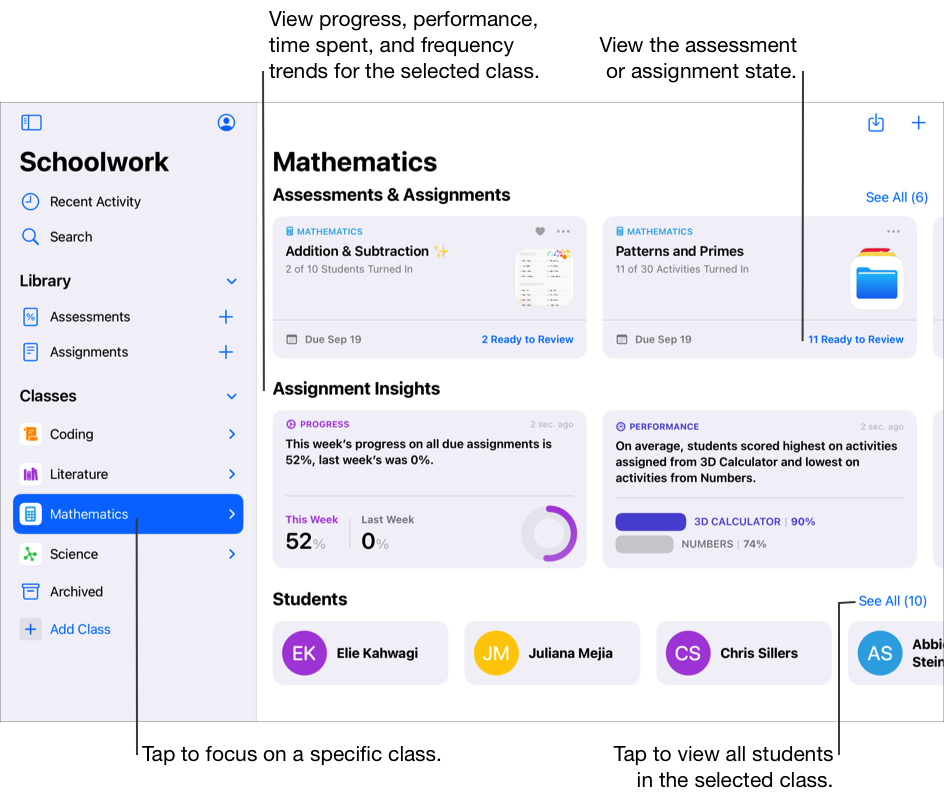
A feladattal való előrehaladás megtekintése
A feladat részletes nézete megjeleníti, hogyan haladnak a tanulók a kiválasztott feladatokban lévő tevékenységekkel.
A Leckefüzet appban
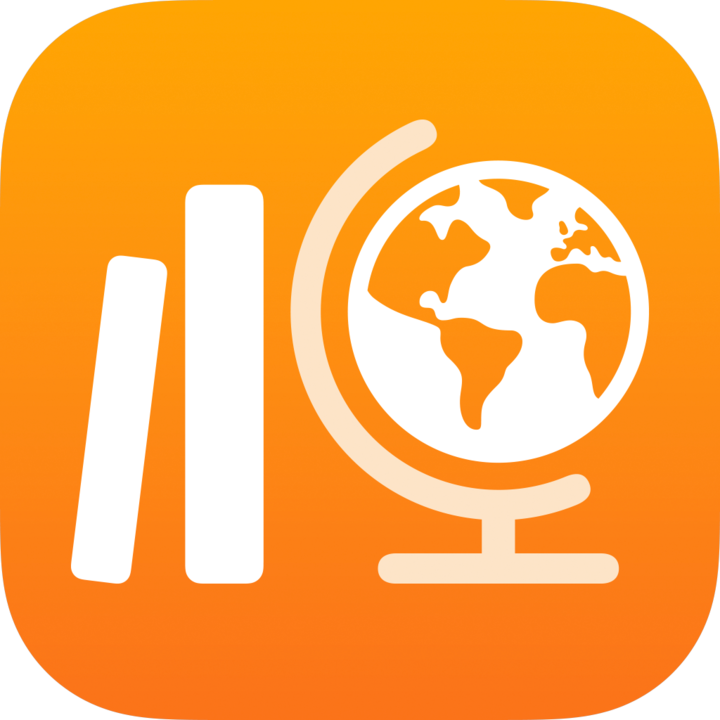 koppintson a Legutóbbi tevékenység vagy a Felmérők elemre, illetve az adott osztályra az oldalsávon.
koppintson a Legutóbbi tevékenység vagy a Felmérők elemre, illetve az adott osztályra az oldalsávon.Koppintson az adott feladatra.
A Leckefüzet megjeleníti a feladat részletes nézetét, többek között az összes korábban hozzárendelt feladatot és az előrehaladási adatokat.
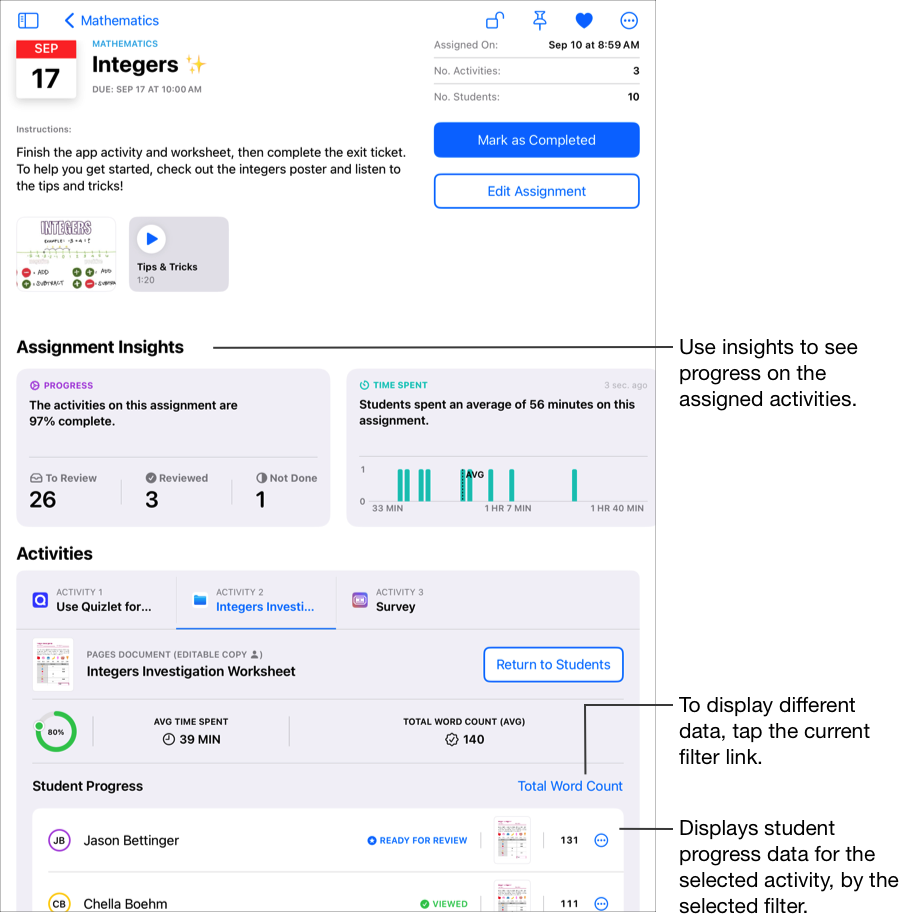
Megjegyzés: Ha a lecke részletes nézetében megnézi az előrehaladást, és az előrehaladás-jelentés nincs bekapcsolva egy adott tanulónál, akkor a Leckefüzet az előrehaladásnál az n.a. (Nincs adat) jelzést jeleníti meg minden Előrehaladás-jelentő app-feladatnál, és egy üzenet is megjelenik a tanulói felugró ablaktáblán. A feladat befejezésekor azonban azoknak a tanulóknak is készként kell megjelölniük a feladatot, akik esetében az előrehaladás jelentése ki van kapcsolva.
Felmérővel kapcsolatos előrehaladás megtekintése
A felmérő részletes nézete megjeleníti, hogyan haladnak a tanulók a kiválasztott felmérővel.
A Leckefüzet appban
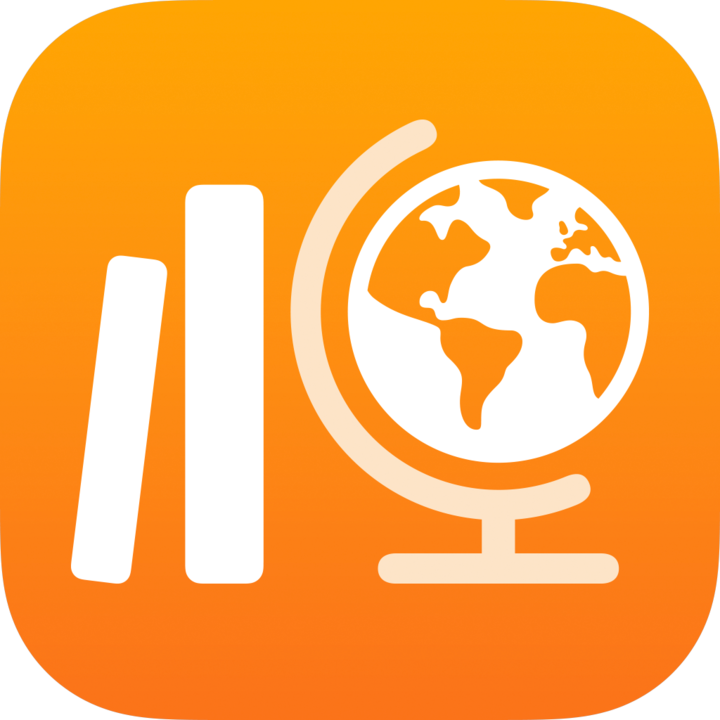 koppintson a Legutóbbi tevékenység vagy a Felmérők elemre, illetve az adott osztályra az oldalsávon.
koppintson a Legutóbbi tevékenység vagy a Felmérők elemre, illetve az adott osztályra az oldalsávon.Koppintson egy felmérőre.
A Leckefüzet megjeleníti a felmérő részletes nézetét, például az összes előrehaladási adatot.
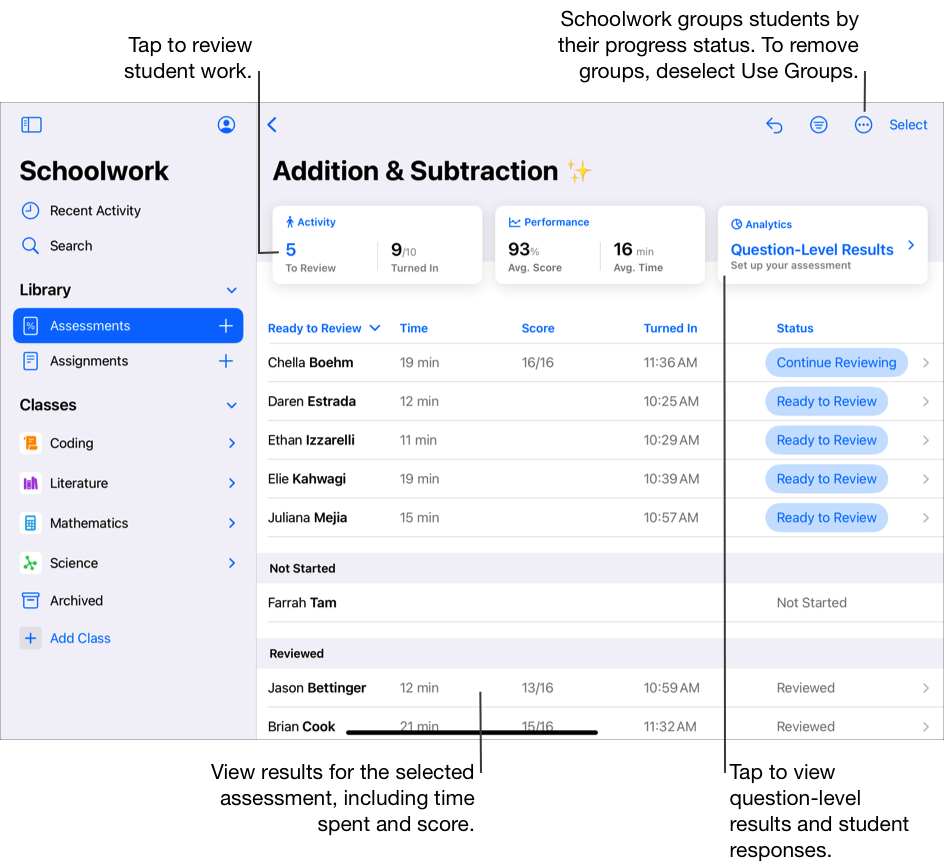
Megjegyzés: Ha a felmérés részletes nézetében ellenőrzi az előrehaladást, és az előrehaladás-jelentés nincs bekapcsolva egy adott tanulónál, akkor a Leckefüzet megjeleníti a ![]() ikont, és egy üzenet is megjelenik a tanulói felugró ablaktáblán. Ha azonban egy tanulónál ki van kapcsolva az előrehaladás-jelentés, akkor is be kell adniuk a munkájukat, ha befejezték a felmérést.
ikont, és egy üzenet is megjelenik a tanulói felugró ablaktáblán. Ha azonban egy tanulónál ki van kapcsolva az előrehaladás-jelentés, akkor is be kell adniuk a munkájukat, ha befejezték a felmérést.
Tanulói előrehaladás megtekintése
A tanulói előrehaladás nézete áttekintést nyújt arról, hogyan halad egy adott tanuló az összes lecke összes feladatával és a felmérőkkel, az egyik osztály vonatkozásában. Ha meg szeretné nézni, hogyan teljesít a kiválasztott tanuló egy adott feladatával vagy felmérővel, koppintson a Feladat megtekintése vagy a Felmérő megtekintése elemre.
A Leckefüzet appban
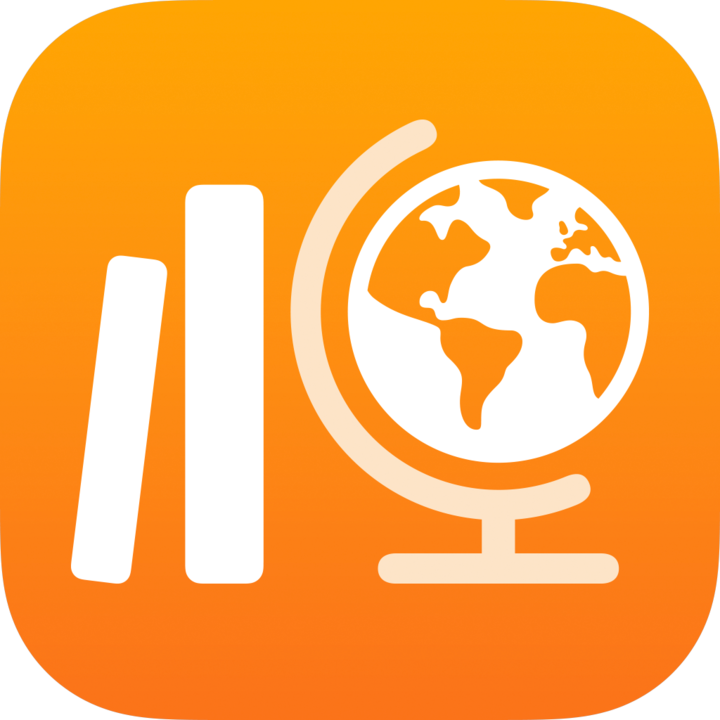 koppintson az egyik osztályra az oldalsávon.
koppintson az egyik osztályra az oldalsávon.Koppintson annak a tanulónak a nevére, akinek az előrehaladási adatait meg szeretné tekinteni.
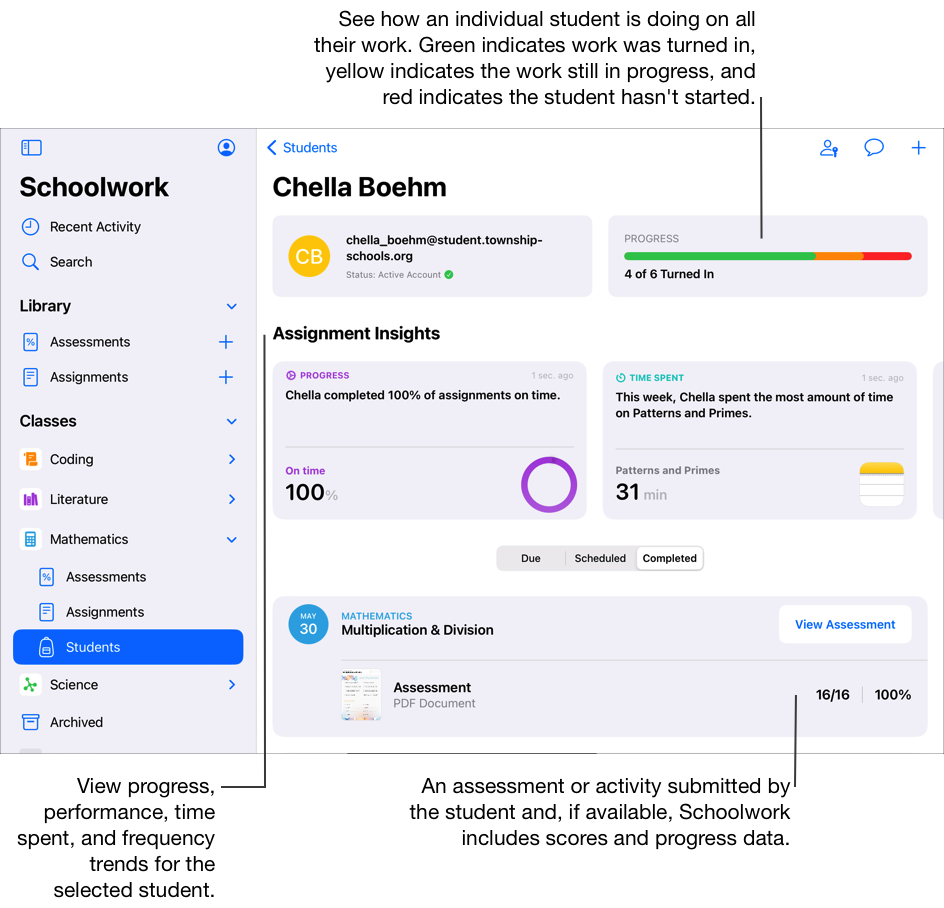
A folyamatjelző sáv segítségével tekintse meg, hány leckét és felmérőt adtak be a kiválasztott tanulók, majd hajtson végre egyet vagy többet az alábbi műveletek közül:
Az aktív munkák megtekintéséhez koppintson az Esedékes elemre, majd görgessen végig a leckéken és felmérőkön.
A beadott munkák megtekintéséhez a koppintson a Befejezettek elemre, majd görgessen végig a leckéken és felmérőkön.
Ha meg szeretné nézni, hogyan teljesít a kiválasztott tanuló egy adott feladatával vagy felmérővel, koppintson a Feladat megtekintése vagy a Felmérő megtekintése elemre.
Egy adott tevékenység részleteinek megtekintéséhez koppintson a feladatra, majd a részletek alapján szabja személyre az útmutatókat a tanuló igényeihez igazítva.
A tanuló előrehaladási százaléka egy összesített érték, amely magában foglalja a tanuló összes próbálkozását. Az időérték összeadódik a tanuló általi összes próbálkozást magában foglalóan. Ha az adat egy szám, pontszám vagy egyéb érték, akkor az a tanuló utolsó próbálkozására vonatkozik.
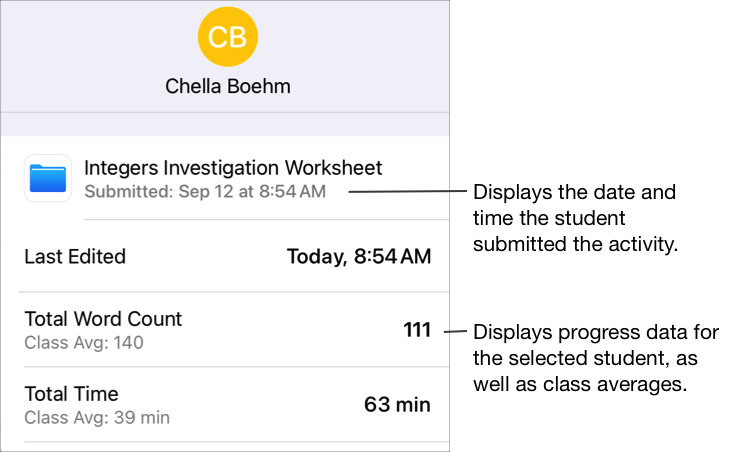
A késedelmes előrehaladási adatok megtekintése
Amikor egy tanuló a határidő lejárata után küld be munkát, a Leckefüzet megjeleníti ugyan az előrehaladási adatokat, de jelzi, hogy a munka későn lett beadva.
Megjegyzés: Az időt és előrehaladást jelentő feladatok esetén a késedelmes adatok között megtalálható, hogy a tanulók mennyit haladtak a próbálkozásaik révén a határidő előtt és után.
A Leckefüzet appban
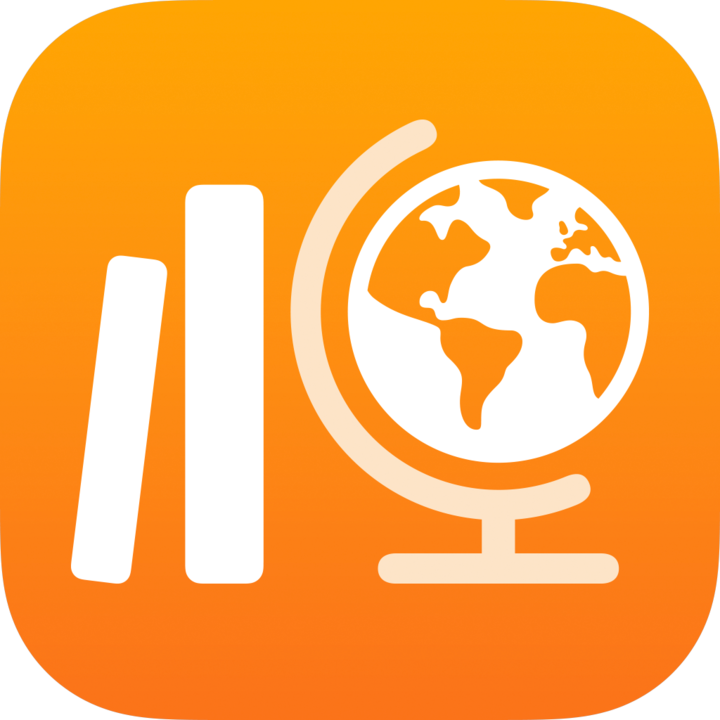 koppintson a Legutóbbi tevékenység, Leckék vagy Felmérők elemre, illetve az adott osztályra az oldalsávon.
koppintson a Legutóbbi tevékenység, Leckék vagy Felmérők elemre, illetve az adott osztályra az oldalsávon.Koppintson a megtekinteni kívánt leckére vagy felmérőre.
Leckék esetén koppintson arra a tanulói sorra, ahol határidő után lettek jelentve az előrehaladási adatok (
 ), majd koppintson a Késedelmes adatok elemre a határidő után jelentett előrehaladási adatok meghatározott részleteinek megtekintéséhez (csak előrehaladás-jelentő alkalmazások esetén érhető el).
), majd koppintson a Késedelmes adatok elemre a határidő után jelentett előrehaladási adatok meghatározott részleteinek megtekintéséhez (csak előrehaladás-jelentő alkalmazások esetén érhető el).
Megjegyzés: Ha az értesítések engedélyezve vannak a Leckefüzetnél (ehhez lépjen a Beállítások 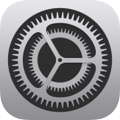 > Értesítések > Leckefüzet menüpontba, majd koppintson az Értesítések engedélyezése elemre), mindennap a készülék helyi ideje szerint 8:00 órakor a Leckefüzet értesítést küld Önnek, amely a lejárt és az ellenőrizésre kész feladatok és felmérők összegzését tartalmazza. Koppintson az értesítésre a részletes nézet megnyitásához. Ha az értesítés több leckére vagy felmérőre vonatkozik, az értesítésre koppintva nyissa meg a Leckefüzetet, majd koppintson a kívánt leckére vagy felmérőre.
> Értesítések > Leckefüzet menüpontba, majd koppintson az Értesítések engedélyezése elemre), mindennap a készülék helyi ideje szerint 8:00 órakor a Leckefüzet értesítést küld Önnek, amely a lejárt és az ellenőrizésre kész feladatok és felmérők összegzését tartalmazza. Koppintson az értesítésre a részletes nézet megnyitásához. Ha az értesítés több leckére vagy felmérőre vonatkozik, az értesítésre koppintva nyissa meg a Leckefüzetet, majd koppintson a kívánt leckére vagy felmérőre.